Implante o CSC para iOS em plataformas MDM adicionais
Opções de download
Linguagem imparcial
O conjunto de documentação deste produto faz o possível para usar uma linguagem imparcial. Para os fins deste conjunto de documentação, a imparcialidade é definida como uma linguagem que não implica em discriminação baseada em idade, deficiência, gênero, identidade racial, identidade étnica, orientação sexual, status socioeconômico e interseccionalidade. Pode haver exceções na documentação devido à linguagem codificada nas interfaces de usuário do software do produto, linguagem usada com base na documentação de RFP ou linguagem usada por um produto de terceiros referenciado. Saiba mais sobre como a Cisco está usando a linguagem inclusiva.
Sobre esta tradução
A Cisco traduziu este documento com a ajuda de tecnologias de tradução automática e humana para oferecer conteúdo de suporte aos seus usuários no seu próprio idioma, independentemente da localização. Observe que mesmo a melhor tradução automática não será tão precisa quanto as realizadas por um tradutor profissional. A Cisco Systems, Inc. não se responsabiliza pela precisão destas traduções e recomenda que o documento original em inglês (link fornecido) seja sempre consultado.
Introdução
Este documento descreve como implantar o Cisco Security Connector para iOS em plataformas adicionais de gerenciamento de dispositivos móveis.
Informações de Apoio
O Cisco Security Connector (CSC) para iOS é a proteção completa do Umbrella DNS para seu iPhone. Antes de usar este guia para implantações, leia a documentação de implantação do CSC. Seu dispositivo deve estar no modo supervisionado para usar o CSC.
Este documento resume o suporte de software de gerenciamento de dispositivo móvel (MDM) adicional para o CSC. Esses MDMs foram validados por uma implantação bem-sucedida, mas ainda não estão diretamente presentes no Painel.
Para verificar se um perfil existe em um dispositivo iOS:
- Navegue até Configurações > Geral > Gerenciamento de dispositivos > [Nome do perfil MDM] > Mais detalhes.
- Confirme se o tipo de perfil DNS Proxy está presente junto com estes detalhes:
- Detalhes do aplicativo:
com.cisco.ciscosecurity.app - Detalhes do pacote do provedor:
com.cisco.ciscosecurity.ciscoumbrella
- Detalhes do aplicativo:
Leia mais sobre quais detalhes do perfil do iOS configurar no site MDM da Apple.
Todos os MDMs
Estas etapas se aplicam à implantação em todos os MDMs e devem ser concluídas primeiro:
- Verifique se o endereço de e-mail do administrador foi adicionado ao painel na página "Configurações" da página "Dispositivos móveis".
- Baixe o arquivo
Cisco_Umbrella_Root_CA.cerpara uso no dispositivo iOS. Este certificado permite páginas de bloqueio HTTPS sem erros. Para obter a CA raiz:- Navegue até Implantações > Configuração > Certificado raiz.
- Selecione Download Certificate.
- Salve o download como um arquivo
.cer.
Nuvem MobileIron
No momento, o download do MobileIron no painel suporta apenas a versão no local. A versão para nuvem usa variáveis de dispositivo diferentes do software local. A implantação é muito semelhante à implantada no local, com várias exceções. O MobileIron Core, dependendo da versão, pode exigir essa modificação.
Para implantar no MobileIron Cloud:
- Verifique se o endereço de e-mail do administrador foi adicionado ao painel na página "Configurações" da página "Dispositivos móveis".
- Baixe o perfil Mobile Iron no painel Umbrella.
- Substitua estas variáveis:
Variável de espaço reservado genérica
Nova variável
"$DEVICE_SN$"${deviceSN}"$DEVICE_MAC$"*${deviceWifiMacAddress}
*Isso é usado somente para o componente Clarity do CSC, não para o componente Umbrella. Se você não usar o Clarity, não há $DEVICE_MAC$ para substituir.
MDM de gerenciamento de endpoints da Citrix
Para implantar no Citrix, siga estas etapas de preparação no painel:
- Verifique se o endereço de e-mail do administrador foi adicionado ao painel na página "Configurações" da página "Dispositivos móveis".
- Faça o download da configuração MDM genérica do Umbrella (a AMP é configurada da mesma forma).
- Baixar o certificado raiz do Umbrella:
- Navegue até Implantações > Configuração > Certificado raiz.
- Selecione Download Certificate.
- Salve o download como um arquivo
.cer.
- Modifique a configuração e substitua o espaço reservado genérico pela variável correta para o Citrix MDM:
Variável de espaço reservado genérica
Nova variável
serial_number${device.serialnumber}Endereço_MAC*${device.MAC_ADDRESS}
*Isso é usado somente para o componente Clarity do CSC, não para o componente Umbrella.
Em seguida, conclua estas etapas do MDM:
- Configure o MDM para instalar o aplicativo CSC usando o Apple Business Manager (ABM) (anteriormente conhecido como VPP, Volume Purchase Program).
- Carregue a configuração do Umbrella e/ou Clarity modificada nas etapas de preparação.
- Use as etapas na documentação do Citrix para importar o perfil.
- Carregue o certificado do dispositivo para confiar na Autoridade de Certificação Raiz do Guarda-Chuva.
- Configure as políticas para enviar os perfis, 1 CA e 1 aplicativo CSC para o(s) dispositivo(s) necessário(s).
MDM Lightspeed
O Lightspeed MDM suporta configuração baseada em texto do proxy DNS do iOS. Isso pode ser feito modificando-se o perfil MDM genérico.
- Faça o download do "arquivo mobileconfig genérico" e altere a extensão do arquivo de .xml para .txt.
- Abra o arquivo e altere a sequência do número de série do espaço reservado na linha 58 para
%serial_number% - No Lightspeed, adicione a conexão de segurança Cisco ao perfil de proxy DNS conforme mostrado
 360019477192
360019477192 - Adicione o arquivo mobileconfig genérico modificado à opção de configuração de proxy DNS abaixo do aplicativo.
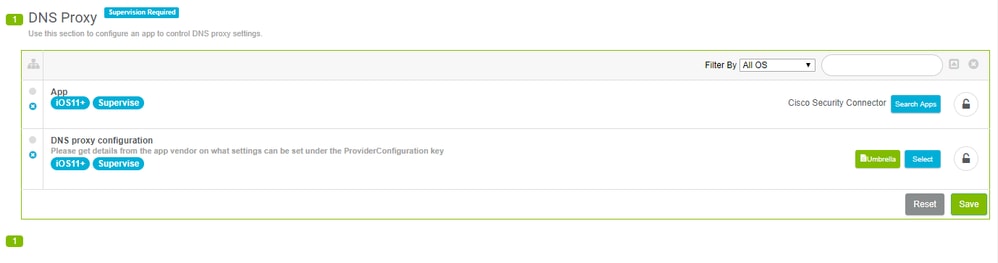 360019477152
360019477152 - Por fim, baixe a CA raiz da Cisco do Umbrella e implante-a no Lightspeed para garantir páginas de bloqueio sem certificado.
 360019477132
360019477132
Essas etapas se aplicam à implantação em todos os MDMs. Use essas etapas primeiro.
Escolas JAMF
A implantação do CSC com escolas JAMF é diferente do JAMF. Comece com o perfil genérico e consulte as etapas na documentação JAMF.
Aqui está um exemplo de configuração de onde selecionar e qual variável usar para o número de série:
PayloadContent AppBundleIdentifier com.cisco.ciscosecurity.app PayloadDescription Cisco Umbrella PayloadDisplayName Cisco Umbrella PayloadIdentifier com.apple.dnsProxy.managed.{pre-filled in the download} PayloadType com.apple.dnsProxy.managed PayloadUUID {pre-filled in the download} PayloadVersion 1 ProviderBundleIdentifier com.cisco.ciscosecurity.app.CiscoUmbrella ProviderConfiguration disabled disabled internalDomains 10.in-addr.arpa 16.172.in-addr.arpa 17.172.in-addr.arpa 18.172.in-addr.arpa 19.172.in-addr.arpa 20.172.in-addr.arpa 21.172.in-addr.arpa 22.172.in-addr.arpa 23.172.in-addr.arpa 24.172.in-addr.arpa 25.172.in-addr.arpa 26.172.in-addr.arpa 27.172.in-addr.arpa 28.172.in-addr.arpa 29.172.in-addr.arpa 30.172.in-addr.arpa 31.172.in-addr.arpa 168.192.in-addr.arpa local logLevel verbose orgAdminAddress {pre-filled in the download} organizationId {pre-filled in the download} regToken {pre-filled in the download} serialNumber %SerialNumber% PayloadDisplayName Cisco Security PayloadIdentifier com.cisco.ciscosecurity.app.CiscoUmbrella.{pre-filled in the download} PayloadRemovalDisallowed PayloadType Configuration PayloadUUID {pre-filled in the download} PayloadVersion 1 - Crie um novo perfil na Escola JAMF.
Para obter mais informações, consulte a documentação JAMF em Perfis de dispositivo. - Use a carga do Proxy DNS para definir estas configurações:
-
No campo ID do pacote de aplicativos, digite
com.cisco.ciscosecurity.app. -
No campo ID do pacote do provedor, digite
com.cisco.ciscosecurity.app.CiscoUmbrella.
-
-
Adicione o arquivo XML criado na etapa 2 da documentação JAMF à Configuração do provedor.
JAMF anterior a 10.2.0
A implantação do CSC com JAMF requer uma modificação significativa do perfil. Use estas etapas para implantar o CSC com JAMF MDM.
- Verifique se o endereço de e-mail do administrador foi adicionado ao painel na página Configurações de dispositivos móveis opção.
- Adicione a CA raiz do Umbrella:
- Navegue até Implantações > Configuração > Certificado raiz.
- Selecione Fazer download de certificado.
- Salve o download como um arquivo .cer.
- Forneça um nome para o certificado e selecione Carregar certificado.
- Carregue o .cer e deixe o campo de senha em branco.
- Aplique ao escopo de seus dispositivos para enviar este certificado.
- Faça o download do perfil genérico do painel Umbrella.
- Se estiver usando o JAMF Pro v.10.2.0 ou superior, você pode pular esta etapa. Você pode importar como está adicionando estes:
<key>serialNumber</key>
<string>$SERIALNUMBER</string>
<key>label</key>
<string>$DEVICENAME</string> - Se você estiver usando uma versão de JAMF anterior à v.10.2.0, edite o perfil XML extensivamente conforme mostrado neste perfil de exemplo. Não copie este exemplo, ele não está funcionando como está. Use apenas a configuração de download genérico do seu painel.
<?xml version="1.0" encoding="UTF-8"?>
<!DOCTYPE plist PUBLIC "-//Apple//DTD PLIST 1.0//EN" "http://www.apple.com/DTDs/PropertyList-1.0.dtd">
<plist version="1.0">
<dict>
<key>PayloadContent</key>
<array>
<dict>
<key>AppBundleIdentifier</key>
<string>com.cisco.ciscosecurity.app</string>
<key>PayloadDescription</key>
<string>Cisco Umbrella</string>
<key>PayloadDisplayName</key>
<string>Cisco Umbrella</string>
<key>PayloadIdentifier</key>
<string>com.apple.dnsProxy.managed.DBE2A157-E134-3E8C-B4FB-23EDF48A0CD1</string>
<key>PayloadType</key>
<string>com.apple.dnsProxy.managed</string>
<key>PayloadUUID</key>
<string>59401AAF-CDBF-4FD7-9250-443A58EAD706</string>
<key>PayloadVersion</key>
<integer>1</integer>
<key>ProviderBundleIdentifier</key>
<string>com.cisco.ciscosecurity.app.CiscoUmbrella</string>
<key>ProviderConfiguration</key>
<dict>
<key>disabled</key>
<false/>
<key>internalDomains</key>
<array>
<string>10.in-addr.arpa</string>
<string>16.172.in-addr.arpa</string>
<string>17.172.in-addr.arpa</string>
<string>18.172.in-addr.arpa</string>
<string>19.172.in-addr.arpa</string>
<string>20.172.in-addr.arpa</string>
<string>21.172.in-addr.arpa</string>
<string>22.172.in-addr.arpa</string>
<string>23.172.in-addr.arpa</string>
<string>24.172.in-addr.arpa</string>
<string>25.172.in-addr.arpa</string>
<string>26.172.in-addr.arpa</string>
<string>27.172.in-addr.arpa</string>
<string>28.172.in-addr.arpa</string>
<string>29.172.in-addr.arpa</string>
<string>30.172.in-addr.arpa</string>
<string>31.172.in-addr.arpa</string>
<string>168.192.in-addr.arpa</string>
<string>local</string>
<string>cisco.com</string>
</array>
<key>logLevel</key>
<string>{pre-filled in the download}</string>
<key>orgAdminAddress</key>
<string>{pre-filled in the download}</string>
<key>organizationId</key>
<string>{pre-filled in the download}</string>
<key>regToken</key>
<string>{pre-filled in the download}</string>
<key>serialNumber</key>
<string>$SERIALNUMBER</string>
<key>label</key>
<string>$DEVICENAME</string>
</dict>
</dict>
</array>
<key>PayloadDisplayName</key>
<string>Cisco Security</string>
<key>PayloadIdentifier</key>
<string>com.cisco.ciscosecurity.app.CiscoUmbrella.{pre-filled in the download}</string>
<key>PayloadRemovalDisallowed</key>
<false/>
<key>PayloadType</key>
<string>Configuration</string>
<key>PayloadUUID</key>
<string>{pre-filled in the download}</string>
<key>PayloadVersion</key>
<integer>{pre-filled in the download}</integer>
</dict>
</plist> - Importar para JAMF:
- Na janela principal de configuração do MDM, clique em New para criar um novo perfil.

Note: Deve ser um perfil separado e não deve ser usado com o perfil de certificado criado. Para que o aplicativo funcione, esses dois perfis devem ser enviados para o dispositivo separadamente.
- Nomeie o perfil e navegue até Proxy DNS.
- No proxy DNS, clique em Configurar.
- Defina a configuração do proxy como Detalhes do guarda-chuva:
-
No campo ID do pacote de aplicativos, digite
com.cisco.ciscosecurity.app. -
No campo ID do pacote do provedor, digite
com.cisco.ciscosecurity.app.CiscoUmbrella. -
Colar o conteúdo XML editado do Umbrella
na Configuração do provedor
Seção XML.
-
-
Clique em Scope e aplique ao escopo apropriado dos dispositivos.
- Na janela principal de configuração do MDM, clique em New para criar um novo perfil.
InTune
O InTune é adicionado diretamente ao painel Umbrella. Consulte a documentação do Umbrella InTune para obter mais informações.

Note: Clarity é um produto da Cisco AMP para endpoints. Se você não tiver uma licença para este produto, ignore a parte de instalação relacionada.
Mosyle
O suporte do Mosyle está na forma da configuração do Proxy DNS:
-
No campo ID do pacote de aplicativos, digite
com.cisco.ciscosecurity.app. -
No campo ID do pacote do provedor, digite
com.cisco.ciscosecurity.app.CiscoUmbrella.
Adicione o conteúdo dentro do XML <key>ProviderConfiguration</key> ao campo Configuração do provedor Mosyle:
<dict>
<key>anonymizationLevel</key>
<integer>0</integer>
***
<key>serialNumber</key>
<string>%SerialNumber%</string>
</dict>

Note: As configurações exigem que os dispositivos tenham escopo para receber a configuração, e os escopos não são adicionados por padrão.
Com segurança
Configurar com segurança na página de perfil do proxy DNS:
- No campo ID do pacote de aplicativos, digite
com.cisco.ciscosecurity.app - No campo ID do pacote do provedor, digite com.cisco.ciscosecurity.app.CiscoUmbrella
Siga estas etapas para configurar o arquivo .plist:
- Comece com o modelo Configuração comum do iOS e edite o arquivo em um
.plistsomente com os comentários<dict>a</dict>dentro da<key>ConfiguraçãoDoProvedor</key>. - Substitua a chave
serialNumberpela variável$serialnumberconforme definido por Securly. - O conteúdo do arquivo
.plistpode ser muito semelhante a este exemplo. Carregue-o na configuração do Proxy DNS:
anonymizationLevel 0 disabled internalDomains 10.in-addr.arpa 16.172.in-addr.arpa 17.172.in-addr.arpa 18.172.in-addr.arpa 19.172.in-addr.arpa 20.172.in-addr.arpa 21.172.in-addr.arpa 22.172.in-addr.arpa 23.172.in-addr.arpa 24.172.in-addr.arpa 25.172.in-addr.arpa 26.172.in-addr.arpa 27.172.in-addr.arpa 28.172.in-addr.arpa 29.172.in-addr.arpa 30.172.in-addr.arpa 31.172.in-addr.arpa 168.192.in-addr.arpa local logLevel {pre-filled in the download} orgAdminAddress {pre-filled in the download} organizationId {pre-filled in the download} regToken {pre-filled in the download} serialNumber $serialnumber Histórico de revisões
| Revisão | Data de publicação | Comentários |
|---|---|---|
1.0 |
23-Sep-2025
|
Versão inicial |
Colaborado por engenheiros da Cisco
Contate a Cisco
- Abrir um caso de suporte

- (É necessário um Contrato de Serviço da Cisco)
 Feedback
Feedback